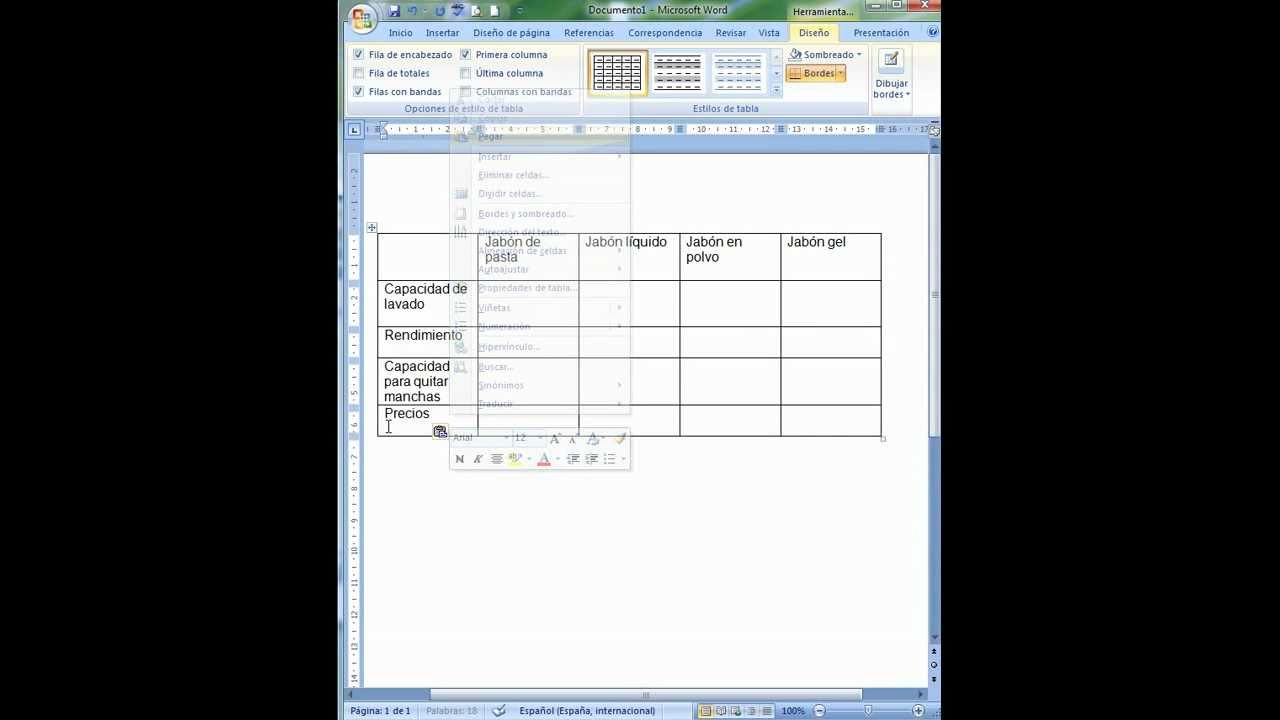Domina el arte de presentar datos de forma efectiva.
¿Qué es un Cuadro de Doble Entrada?
Un cuadro de doble entrada es una herramienta que te permite organizar información en filas y columnas, facilitando la comparación de datos. Imagina que quieres ver cómo se relacionan las frutas y su precio en diferentes mercados. Un cuadro de doble entrada facilita esa comparación de un solo vistazo.
¿Por qué usar cuadros de doble entrada en Word?
Usar Word para crear cuadros de doble entrada tiene sus ventajas. Primero, es fácil y accesible para casi cualquier persona. Además, permite editar y modificar de manera sencilla, lo que es ideal si necesitas realizar cambios rápidamente. Por no hablar de las opciones de formato que te permiten personalizar tu cuadro para hacerlo más atractivo.
Requisitos previos
No necesitas ser un experto en diseño o en informática para crear un cuadro de doble entrada. Solo necesitas un poco de paciencia, una idea clara de la información que quieres incluir y, por supuesto, acceso a Microsoft Word. Así que, ¡manos a la obra!
Paso 1: Abre un Nuevo Documento en Word
Comienza abriendo Microsoft Word. Puedes optar por un documento en blanco o usar una plantilla si quieres algo más elaborado. Un documento en blanco te ofrece más flexibilidad y te permite crear tu cuadro de la forma que desees.
Paso 2: Accede a la herramienta de Tablas
Haz clic en el menú superior donde dice “Insertar”. Ahí encontrarás la opción “Tabla”. La herramienta facilita la inserción de cuadros. Selecciona “Tabla” y elige el número de filas y columnas que creas necesarias. ¿No estás seguro de cuántas necesitarás? ¡No te preocupes! Siempre puedes añadir o eliminar filas y columnas más tarde.
Paso 3: Añade tus encabezados
Los encabezados son clave para que tu cuadro sea legible. Normalmente, el encabezado de la fila sirve para categorizar los datos en columnas, mientras que el encabezado de la columna organiza la información de cada fila. Por ejemplo, si estás organizando información sobre frutas, podrías tener “Fruta” en la primera columna y “Precio” en la siguiente.
Paso 4: Completa los datos
Ahora es momento de llenar tu cuadro con la información que desees. Esto puede ser un proceso fácil o complicado dependiendo de cuántos datos tengas. Es como llenar un rompecabezas: cada pieza tiene su lugar. Recuerda ser claro y conciso. La información debe ser fácilmente comprensible para quien la vea.
Paso 5: Da formato a tu cuadro
Una vez que tengas todos tus datos, es tiempo de embellecer tu cuadro. Puedes ajustar el tamaño de las celdas, cambiar el color de fondo o utilizar bordes para resaltarlas. Pasar un poco de tiempo en el diseño puede hacer una gran diferencia. ¿Quién no prefiere algo visualmente atractivo?
Paso 6: Añadir Estilo a los Encabezados
No olvides que tus encabezados también merecen ser destacados. Puedes ponerlos en negrita o cambiar su color. Esto ayudará a que resalten y sean más fáciles de encontrar. Recuerda: el estilo cuenta tanto como el contenido.
Paso 7: Revisa y ajusta
Antes de dar por terminado tu cuadro de doble entrada, asegúrate de revisarlo. Verifica que no haya errores tipográficos o de datos. Un pequeño error puede desvirtuar toda la información. Y ¿quién quiere presentar algo lleno de fallos?
Paso 8: Guarda tu documento
No olvides guardar tu trabajo. Puedes optar por “Guardar” o “Guardar como” para nombrar tu archivo. Asegúrate de elegir un nombre descriptivo para que lo puedas encontrar fácilmente más tarde.
Consejos para maximizar la efectividad de tus cuadros
Utiliza imágenes o gráficos
Incluir gráficos o imágenes puede hacer que tu cuadro sea mucho más atractivo e informativo. Visiblemente, el cerebro humano responde mejor a lo visual, y un buen gráfico puede aportar claridad a tus datos.
Considera el uso de colores
Los colores pueden ayudar a resaltar información importante, además de hacer que tu cuadro sea más fácil de leer. Utiliza una paleta de colores que sea agradable a la vista y que no cause distracciones.
Prepárate para hacer cambios
La información puede cambiar, y es probable que tengas que regresar y ajustar tu cuadro. Sé flexible y no te aferres demasiado a la versión inicial. Mantenerlo actualizado es fundamental.
Errores comunes a evitar
Sobrecomplicar la información
Evita saturar tu cuadro con demasiados datos. A veces, menos es más. Un cuadro limpio y claro suele ser más efectivo que uno abarrotado de información.
Ignorar la legibilidad
Una gran cantidad de cuadros se ven impactantes, pero si la información es difícil de leer, no sirve de nada. Asegúrate de que el texto y los números sean fácilmente visibles.
Ejemplos de Cuadros de Doble Entrada
Pensar en ejemplos puede darte una mejor idea de cómo podrían lucir tus cuadros. Considera crear un cuadro de doble entrada sobre las características de los países, comparando aspectos como tamaño, población y PIB. Visualiza esa información organizada y fácil de entender.
¿Puedo utilizar tablas en otras aplicaciones además de Word?
¡Claro que sí! Muchas aplicaciones como Excel, Google Docs y presentaciones de PowerPoint también permiten crear tablas de doble entrada, aunque pueden funcionar de manera diferente.
¿Cómo puedo imprimir mi cuadro de doble entrada?
Simplemente ve a “Archivo” y luego selecciona “Imprimir”. Asegúrate de establecer las opciones adecuadas para que tu cuadro se imprima correctamente y se mantenga legible.
¿Se pueden compartir estos cuadros en línea?
Por supuesto. Puedes guardar tu documento como PDF o compartirlo directamente si usas una plataforma de colaboración como OneDrive o Google Drive.
¿Existen plantillas disponibles en Word?
Sí, Word también ofrece varias plantillas prediseñadas para tablas y cuadros que te pueden ahorrar tiempo, pero es bueno aprender a crear uno desde cero para entender mejor cómo funcionan.